티스토리 뷰
네이버 웨일 브라우저는 빠른 속도와 직관적인 인터페이스로 초보자도 쉽게 사용할 수 있는 도구입니다. 하지만 처음 접하는 사용자라면 설치와 설정 과정이 다소 복잡하게 느껴질 수 있습니다.
이번 글에서는 "네이버 웨일 브라우저 설치 방법"부터 "기본 설정 가이드"까지 단계별로 상세히 안내합니다. 또한, 홈 화면을 꾸미고 개인화된 기능을 활용하여 브라우저를 최적화하는 팁도 알려드리겠습니다.
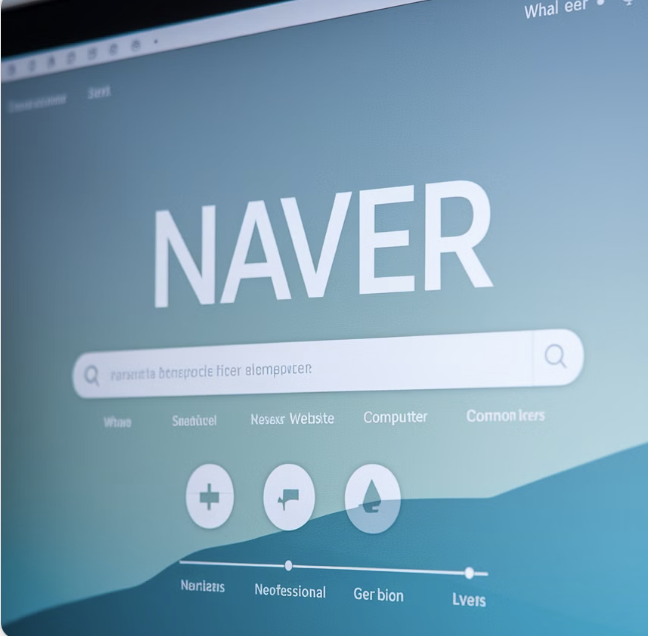
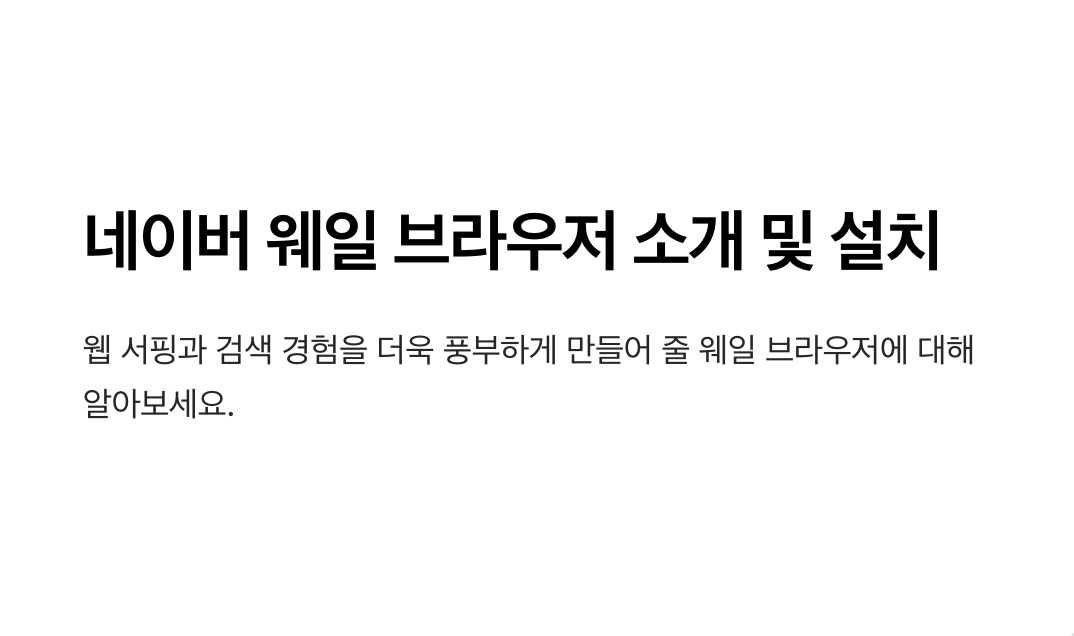
1. PC에서 네이버 웨일 브라우저 설치 방법

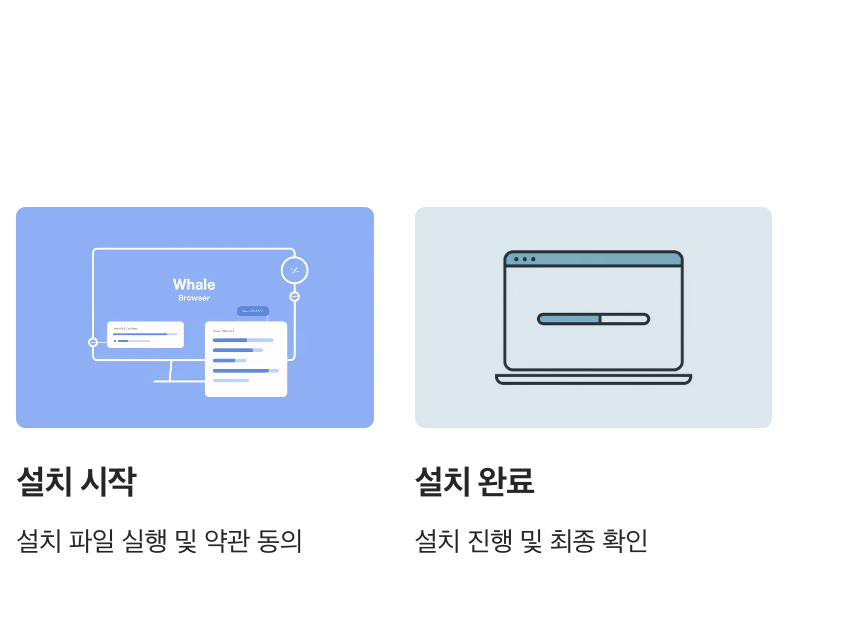
1.1 다운로드 및 설치 과정
- 공식 웹사이트 접속
- 네이버 웨일 공식 웹사이트에 접속합니다.
- 설치 파일 다운로드
- 화면 중앙의 ‘웨일 다운로드’ 버튼을 클릭하여 설치 파일을 다운로드합니다.
- 설치 파일 실행
- 다운로드한 WhaleSetup.exe 파일을 실행하면 설치 마법사가 시작됩니다.
- 약관 동의 및 설치 진행
- 설치 과정에서 이용 약관에 동의한 뒤 ‘동의 및 설치’ 버튼을 클릭하면 설치가 시작됩니다.
- 설치 완료 후 실행
- 설치가 완료되면 웨일 브라우저가 자동으로 실행되며 초기 설정 화면으로 이동합니다.
1.2 기본 브라우저로 설정하기
- 자동 설정
- 설치 완료 후 초기 화면 상단의 ‘기본값으로 설정’ 버튼을 클릭합니다.
- 수동 설정
- Windows 사용자라면 설정 ➤ 기본 앱 ➤ 웹 브라우저 항목에서 네이버 웨일을 선택할 수 있습니다.
2. 모바일에서 네이버 웨일 브라우저 설치 방법
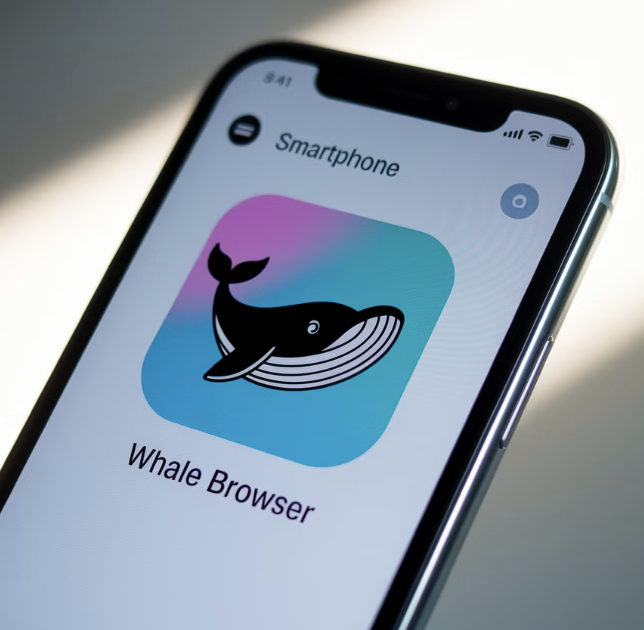

2.1 안드로이드 기기 설치
- 구글 플레이스토어 접속
- 플레이스토어 검색창에 ‘네이버 웨일’을 입력한 뒤 검색 결과에서 선택합니다.
- 설치 진행
- ‘설치’ 버튼을 클릭해 다운로드를 진행합니다.
- 설치 완료 후 실행
- 설치가 완료되면 앱을 실행하여 초기 화면 설정을 진행합니다.
2.2 iOS 기기 설치
- 앱 스토어 접속
- 앱 스토어 검색창에 ‘네이버 웨일’을 입력합니다.
- 앱 다운로드
- 검색 결과에서 ‘받기’ 버튼을 눌러 앱을 설치합니다.
- 로그인 및 동기화
- 네이버 계정으로 로그인하면 PC와 모바일 간 북마크, 방문 기록 등이 자동 동기화됩니다.
2.3 동기화 활성화
- 로그인 후 설정 동기화
- 네이버 계정으로 로그인 시 북마크, 비밀번호, 방문 기록 등이 자동으로 동기화됩니다.
- 동기화 세부 설정
- 모바일 웨일 설정 메뉴에서 동기화 항목(북마크, 확장 프로그램 등)을 개별적으로 관리할 수 있습니다.
3. 설치 후 홈 화면과 테마 설정
3.1 홈 화면 커스터마이징


- 즐겨찾기 사이트 설정
- 브라우저 우측 상단의 설정(三) 메뉴를 클릭하고 ‘모양’ 탭으로 이동합니다.
- 홈 화면에 자주 사용하는 사이트를 추가하거나 필요 없는 아이콘은 삭제할 수 있습니다.
- 홈 화면 정렬
- 즐겨찾기 아이콘은 드래그 앤 드롭으로 자유롭게 위치를 변경할 수 있습니다.
3.2 테마 및 배경 설정
- 다크 모드 활성화
- 설정 메뉴에서 ‘스킨’ 옵션을 찾아 다크 모드를 선택합니다.
- 낮은 조명 환경에서도 눈의 피로를 줄일 수 있습니다.
- 배경 이미지 변경
- 제공되는 테마 중 하나를 선택하거나, 개인 이미지를 업로드하여 자신만의 홈 화면을 꾸밀 수 있습니다.
4. 개인화된 설정으로 최적의 사용 환경 만들기
4.1 북마크 및 퀵 서치

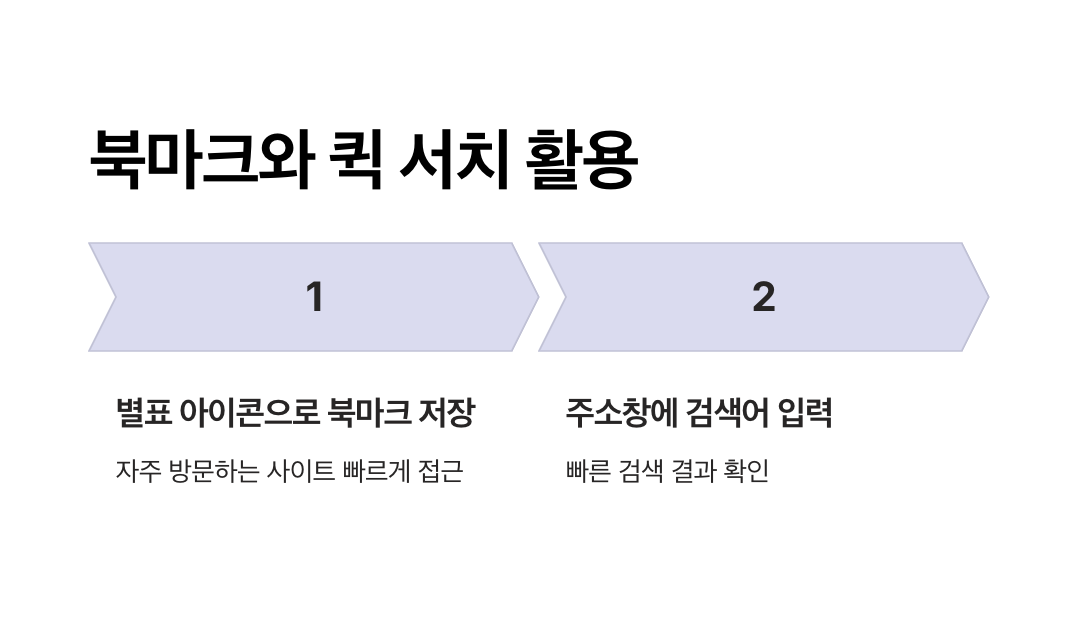
- 북마크 추가 및 관리
- 주소창 우측의 별표 아이콘을 클릭하여 자주 방문하는 사이트를 북마크로 저장합니다.
- 북마크는 PC와 모바일에서 자동으로 동기화됩니다.
- 퀵 서치 활용
- 주소창에 검색어를 입력하면 빠른 검색 결과를 보여줍니다.
- 사용자는 네이버, 구글, 유튜브 등 원하는 검색 엔진을 선택할 수 있습니다.
4.2 번역 기능 활용


- 페이지 번역
- 외국어로 된 웹페이지 방문 시 주소창 우측의 번역 아이콘을 클릭하여 전체 페이지를 번역할 수 있습니다.
- 선택 번역
- 특정 텍스트를 드래그하면 번역 옵션이 표시되며, 원하는 부분만 번역할 수 있습니다.
- 기본 번역 언어 설정
- 설정 메뉴에서 기본 번역 언어를 지정할 수 있어 반복 설정 없이 편리하게 사용할 수 있습니다.
4.3 사이드바 설정
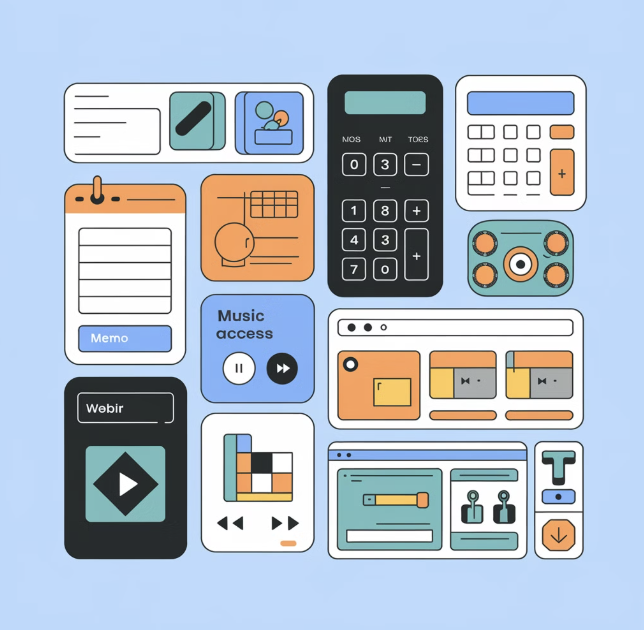
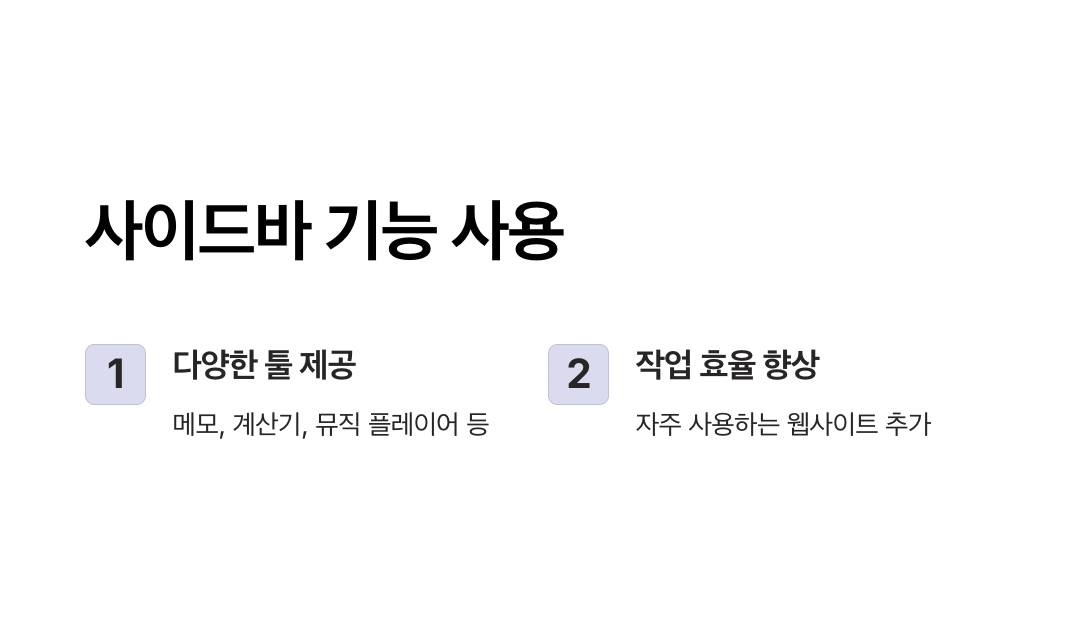
- 사이드바 활용
- 사이드바는 브라우저 좌측에 위치하며 메모, 계산기, 뮤직 플레이어 등 다양한 툴을 제공합니다.
- 웹사이트 추가
- 자주 사용하는 웹사이트를 사이드바에 추가해 클릭 한 번으로 빠르게 접근할 수 있습니다.
- 작업 효율성 향상
- 멀티태스킹 환경을 지원하며, 브라우저 탭 간 이동 없이도 필요한 작업을 처리할 수 있습니다.
FAQ: 네이버 웨일 브라우저에 대한 자주 묻는 질문
Q1. 네이버 웨일 브라우저를 설치했는데 실행이 안 되는 경우 어떻게 하나요?
A1. 설치 후 실행되지 않는 경우 다음을 확인하세요:
- 설치 파일이 손상되지 않았는지 확인하고, 재설치를 시도하세요.
- 사용 중인 운영체제가 최소 요구 사항을 충족하는지 확인하세요. (Windows 7 이상 또는 macOS 10.10 이상)
- 방화벽 또는 백신 소프트웨어가 브라우저 실행을 차단하고 있는지 확인하세요.
Q2. 모바일과 PC 간 북마크가 동기화되지 않는 이유는 무엇인가요?
A2. 북마크 동기화 문제가 발생하면 다음 단계를 확인하세요:
- 네이버 계정으로 양쪽 기기에 로그인되어 있는지 확인합니다.
- 설정 메뉴에서 동기화 항목이 활성화되어 있는지 확인하세요.
- 동기화가 되지 않을 경우, 로그아웃 후 다시 로그인하거나 브라우저를 재설치해보세요.
Q3. 웨일 브라우저에서 외국어 번역이 작동하지 않는 경우 어떻게 해결하나요?
A3. 번역 기능이 작동하지 않을 때는 다음을 확인하세요:
- 설정 메뉴에서 ‘번역 옵션’이 활성화되어 있는지 확인하세요.
- 인터넷 연결 상태를 점검하세요. 번역은 온라인으로 처리됩니다.
- 번역할 언어가 설정된 기본 언어와 일치하지 않는지 확인하세요.
Q4. 웨일 브라우저에서 사이드바에 추가한 웹사이트가 삭제된 이유는 무엇인가요?
A4. 사이드바 웹사이트가 삭제된 이유는 다음과 같습니다:
- 설정을 초기화했거나 브라우저를 재설치한 경우, 이전 설정이 삭제될 수 있습니다.
- 동기화 문제로 인해 저장된 데이터가 누락되었을 수 있으니 계정 동기화를 확인하세요.
Q5. 네이버 웨일 브라우저의 테마 설정이 저장되지 않는 경우 해결 방법은?
A5. 테마 설정이 저장되지 않는 경우 아래를 확인하세요:
- 브라우저 설정에서 ‘스킨’ 저장 옵션이 활성화되어 있는지 확인합니다.
- 브라우저 종료 시 설정 초기화 옵션이 켜져 있는지 확인하고 꺼주세요.
- 최신 버전의 웨일 브라우저로 업데이트한 후 다시 테마를 설정해보세요.
관련 참고 링크
| 관련 사이트 | 소개 |
| 1. 네이버 웨일 브라우저 공식 다운로드 페이지 | 네이버 웨일 브라우저를 PC와 모바일에 설치할 수 있는 공식 다운로드 페이지입니다. 최신 버전을 제공하며, 운영체제별 다운로드 옵션이 안내되어 있습니다. |
| 2. 네이버 웨일 도움말 센터 | 웨일 브라우저 사용법, 설치 과정, 동기화 문제 해결 등 다양한 정보를 제공하는 공식 도움말 페이지입니다. 초보자도 쉽게 이해할 수 있도록 상세히 안내되어 있습니다. |
| 3. 구글 플레이스토어 네이버 웨일 다운로드 | 안드로이드 사용자들이 웨일 브라우저 앱을 다운로드할 수 있는 페이지입니다. 설치와 업데이트가 간편하며, 사용 후기와 평가도 확인할 수 있습니다. |
| 4. 앱 스토어 네이버 웨일 다운로드 | iOS 사용자들을 위한 네이버 웨일 브라우저 다운로드 페이지입니다. 아이폰과 아이패드에서도 간편하게 설치하고 사용할 수 있습니다. |
결론
네이버 웨일 브라우저는 간단한 설치 과정과 다양한 맞춤 설정 기능으로 초보자부터 숙련된 사용자까지 모두에게 적합한 브라우저입니다. 설치 후 기본 설정을 마치면 홈 화면과 테마를 자신만의 스타일로 꾸밀 수 있고, 북마크와 번역 기능을 통해 더욱 편리하고 생산적인 브라우징 환경을 만들 수 있습니다.
또한, 사이드바와 퀵 서치 같은 독창적인 기능은 작업 효율성을 크게 향상시킵니다. 웨일 브라우저는 단순히 빠른 속도를 제공하는 데 그치지 않고, 사용자의 필요에 맞게 개인화된 경험을 제공합니다.
초보자를 위한 네이버 밴드 사용법 A to Z: 설치부터 주요 기능까지 완벽 가이드
네이버 밴드는 가족, 친구, 동호회, 직장 등 다양한 그룹이 모여 소통할 수 있는 대표적인 커뮤니케이션 플랫폼입니다. 텍스트, 사진, 동영상 공유는 물론, 일정 관리, 투표, 채팅 등 실용적인 기
roban.sisimoms.com
챗GPT로 블로그 글쓰기: 키워드 분석부터 SEO 최적화까지 완벽 가이드
블로그 콘텐츠를 작성하는 데 필요한 시간과 노력을 줄이면서도 높은 품질의 글을 작성하고 싶으신가요? 최근 많은 블로거와 콘텐츠 마케터들이 챗GPT를 활용해 효율적으로 블로그 글을 작성하
roban.sisimoms.com
알툴즈 사용법: 알집, 알씨, 알PDF 등 주요 프로그램 완벽 정리
압축 파일을 관리하거나, PDF를 변환하거나, 이미지 편집이 필요했던 적이 있으신가요? 컴퓨터를 사용하는 초보자부터 숙련된 사용자까지, 알툴즈는 다양한 작업을 쉽게 해결할 수 있도록 돕는
roban.sisimoms.com
디스코드 다운로드부터 설치, 계정 생성까지: 초보자를 위한 완벽 가이드
디스코드는 현재 전 세계적으로 가장 인기 있는 음성 및 텍스트 기반 커뮤니케이션 플랫폼 중 하나입니다. 친구들과의 소통은 물론, 게임 플레이, 온라인 스터디, 업무 협업 등 다양한 활동에서
roban.sisimoms.com
토스 앱 다운로드 및 설치 가이드: 초보자를 위한 단계별 설명
토스 앱은 간편 송금과 신용 관리, 그리고 다양한 금융 서비스를 제공하며, 많은 사람들에게 필수적인 앱으로 자리 잡았습니다. 하지만 처음 사용하는 초보자에게는 다운로드와 설치 과정이 조
roban.sisimoms.com
'IT' 카테고리의 다른 글
| 닌텐도 스위치2 사양 완벽 분석: CPU, GPU, 성능 차이점 총정리 (0) | 2025.01.28 |
|---|---|
| 맥북 프로 M4 vs 윈도우 노트북: 고성능 노트북 비교와 가성비 분석 (0) | 2025.01.27 |
| 네이버 맵 경로 설정과 저장법: 초보자도 쉽게 배우는 길찾기 팁 (0) | 2025.01.25 |
| 초보자를 위한 인스타그램 릴스 사용법: 설정부터 업로드까지 (0) | 2025.01.24 |
| 윈도우 10 설치 방법 완벽 가이드: 설치 USB 제작부터 필수 설정까지 (0) | 2025.01.23 |
